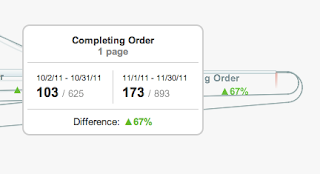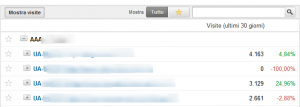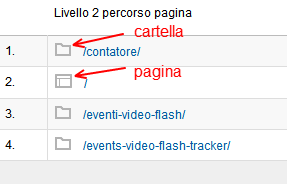Apr 03 2012



Cattura la versione del sistema operativo mobile
Subito la premessa: il metodo descritto non è stato da me testato, questa è una pura segnalazione! tuttavia è stato scritto un mese fa, non dovrebbero esserci stati sconvolgimenti colossali nel frattempo.
Se analizzate spesso i report mobile, vi sarete accorti che alle righe Iphone e Ipad dei report sui sistemi operativi non corrispondono dei drilldown con le versioni dello stesso (iOS 5, iOS 5.1, eccetera…). La cosa è meno vera per i dispositivi Android, e in parte vera per altri sistemi. La cosa potrebbe avere una certa influenza, a seconda del tipo di business in cui operate, per cui Jay Taylor di Fresh Egg se ne è uscito con una soluzione per ovviare al problema:
il primo passo da fare è quello di scaricare la libreria – trovate il link sul suo sito – e referenziarla PRIMA del codice di Google Analytics.
Secondariamente si deve aggiungere la seguente riga al codice di monitoraggio
_gaq.push(function() { checkMobileAgent(); });
Jay dice di metterla prima o dopo _trackPageview, io la metterei prima.
Terzo bisogna mettere in piedi dei filtri personalizzati.
Filtro 1 – Capture Mobile OS Platform from User Defined
Tipo filtro: personalizzato, avanzato
Campo A -> Estrai A: definito dall’utente
Campo A -> regex: ^([^:]+)::.+$
Output To -> Constructor: piattaforma del sistema operativo visitatore
Output To -> Constructor value: $A1
Filtro 2 – Capture Mobile OS Version from User Defined
Tipo filtro: personalizzato, avanzato
Campo A -> Estrai A: definito dall’utente
Campo A -> regex: ^[^:]+::(.+)$
Output To -> Constructor: piattaforma del sistema operativo visitatore
Output To -> Constructor value: $A1
Prestate attenzione alle espressioni regolare, differiscono di pochissimo. Altra cosa interessante del metodo è che usa il valore definito dall’utente impostato tramite la deprecata funzione _setVar, ma aggiunge un terzo filtro che svuota il valore definito dall’utente prima che esso arrivi ai report; in questo modo il relativo rapporto sarà vuoto, oppure se avete degli altri filtri che usano quel campo li potrete accordare a questi tre, e continueranno a funzionare.
Filtro 3 – Prevent __utmv Cookie Data writing to User Defined report
Tipo filtro: personalizzato, avanzato
Campo A -> Estrai A: User-Defined
Campo A -> regex: (.*)
Output To -> Constructor: definito dall’utente
Output To -> Constructor value: (not set)
Il sistema funziona se e solo se lo user agent utilizzato per visitare il vostro sito da mobile corrisponde a uno di questi sistemi: “iPhone”, “iPod”, “iPad”, “Android”, “webOS”, “BlackBerry”, e quindi il nuovo drilldown relativo sarà presente solo per questi sistemi operativi. Ma come vedete dallo screenshot di Jay, direi che funziona!